找不到共享打印机怎么解决 Win11局域网打印机添加失败怎么办
更新时间:2024-08-31 15:55:15作者:xiaoliu
在日常办公中,我们经常会遇到打印文件的需求,有时候我们可能会遇到找不到共享打印机或者Win11局域网打印机添加失败的问题。这些问题给我们的工作带来了一定的困扰,因此我们需要找到解决的方法。接下来我们将探讨一些解决这些问题的有效方法,帮助大家顺利解决打印机相关的困扰。
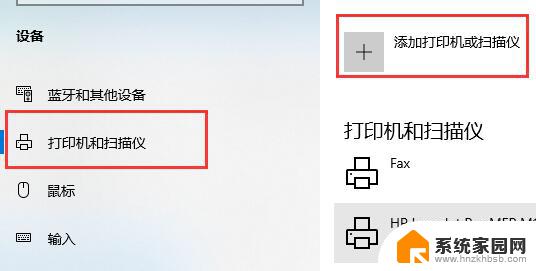
Win11不能添加局域网打印机解决方法:
方法一:
1、首先,按键盘上的 Win + X 组合键,或右键点击任务栏上的Windows开始图标,在打开的隐藏菜单项中,选择运行 ;
2、运行窗口,输入services.msc 命令,按确定或回车,可以打开服务;
4、服务窗口,找到并双击打开名称为Print Spooler 的服务;
Print Spooler服务描述:该服务在后台执行打印作业并处理与打印机的交互。如果关闭该服务,则无法进行打印或查看打印机。
5、Print Spooler 的属性(本地计算机)窗口,先点击停止。再点击启动;
6、最后,还要将启动类型设置为自动,再点击应用确定保存即可。
方法二:
下载Fix Print Spooler.bat打印共享修复软件>>>
使用说明
以上就是解决找不到共享打印机的全部内容,如果遇到这种情况,你可以根据以上操作进行解决,非常简单快速,一步到位。
找不到共享打印机怎么解决 Win11局域网打印机添加失败怎么办相关教程
- win11找不到win11共享打印机怎么办 win11共享打印机设置方法
- win11局域网添加打印机 Win11无法识别局域网打印机的解决方法
- win11无法连接打印机 找不到打印机 Win11找不到打印机怎么办
- win11无法连接打印机找不到打印机 打印机连接不到怎么办
- win11打印机插在电脑上检测不到打印机 打印机找不到怎么办
- win11专业版共享打印机提示0000709 win11共享打印机提示0000709错误解决
- win11找不到连接的打印机 Win11找不到打印机设备怎么办
- win11共享打印机此用户无法登录因为该账号被禁用 如何解决共享打印机登录失败的问题
- win11共享打印机提示没有权限 Win11打印机共享没有权限怎么办
- win11共享打印机无法连接 msdn Win11打印机共享709报错解决方法
- win11自带桌面背景图片在哪里 个性化电脑壁纸设计灵感
- 虚拟触摸板win11 Windows11虚拟触摸板打开方法
- win11系统默认声音 Win11如何设置默认音量大小
- win11怎么调开机启动项 Win11开机启动项配置
- win11如何关闭设置桌面 Windows11设置主页如何关闭
- win11无法取消pin密码 win11怎么取消登录pin密码
win11系统教程推荐
- 1 win11屏保密码怎样设置 Win11屏保密码设置步骤
- 2 win11磁盘格式化失败 硬盘无法格式化怎么修复
- 3 win11多了个账户 Win11开机显示两个用户怎么办
- 4 电脑有时不休眠win11 win11设置不休眠怎么操作
- 5 win11内建桌面便签 超级便签文本添加
- 6 win11红警黑屏只能看见鼠标 win11玩红色警戒黑屏故障解决步骤
- 7 win11怎么运行安卓应用 Win11安卓应用运行教程
- 8 win11更新打印机驱动程序 Win11打印机驱动更新步骤
- 9 win11l图片打不开 Win11 24H2升级后无法打开图片怎么办
- 10 win11共享完 其他电脑无法访问 Win11 24H2共享文档NAS无法进入解决方法